Nuvem de Privilégios do CyberArk
Importante
Algumas informações neste artigo estão relacionadas ao produto pré-lançado que pode ser modificado substancialmente antes de ser lançado comercialmente. A Microsoft não faz garantias, expressas ou implícitas, quanto às informações fornecidas aqui.
O CyberArk Privilege Cloud é uma solução SaaS que fornece um caminho simplificado para armazenar, girar e isolar credenciais com segurança (para usuários humanos e não humanos), monitorar sessões e fornecer rapidamente uma redução escalonável de risco para o negócio. Você pode usar o plug-in do CyberArk com Microsoft Copilot para Segurança para:
- Liste contas privilegiadas em Copilot para Segurança usando linguagem natural.
- Aproveite as habilidades de IA generativas do Copilot para interagir com dados de contas privilegiadas.
Configurar o plug-in do CyberArk
A integração com Copilot para Segurança requer uma conta de usuário do serviço OAuth para autenticação.
Entre no ISPSS (CyberArk Identity Security Platform Shared Services) com uma conta de usuário que tenha permissões para gerenciar usuários no CyberArk Identity.
Configure uma nova conta de usuário do serviço OAuth seguindo estas etapas:
No seletor de serviço, escolha Administração de Identidade.
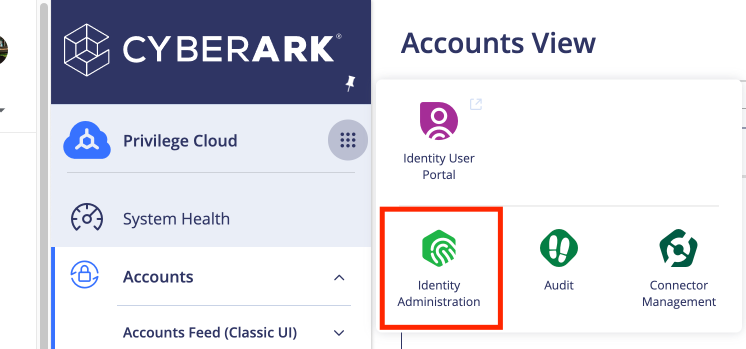
Expanda Os Principais Serviços e selecione Usuários.
Na tela Usuários , selecione Adicionar Usuário e preencha os detalhes necessários.
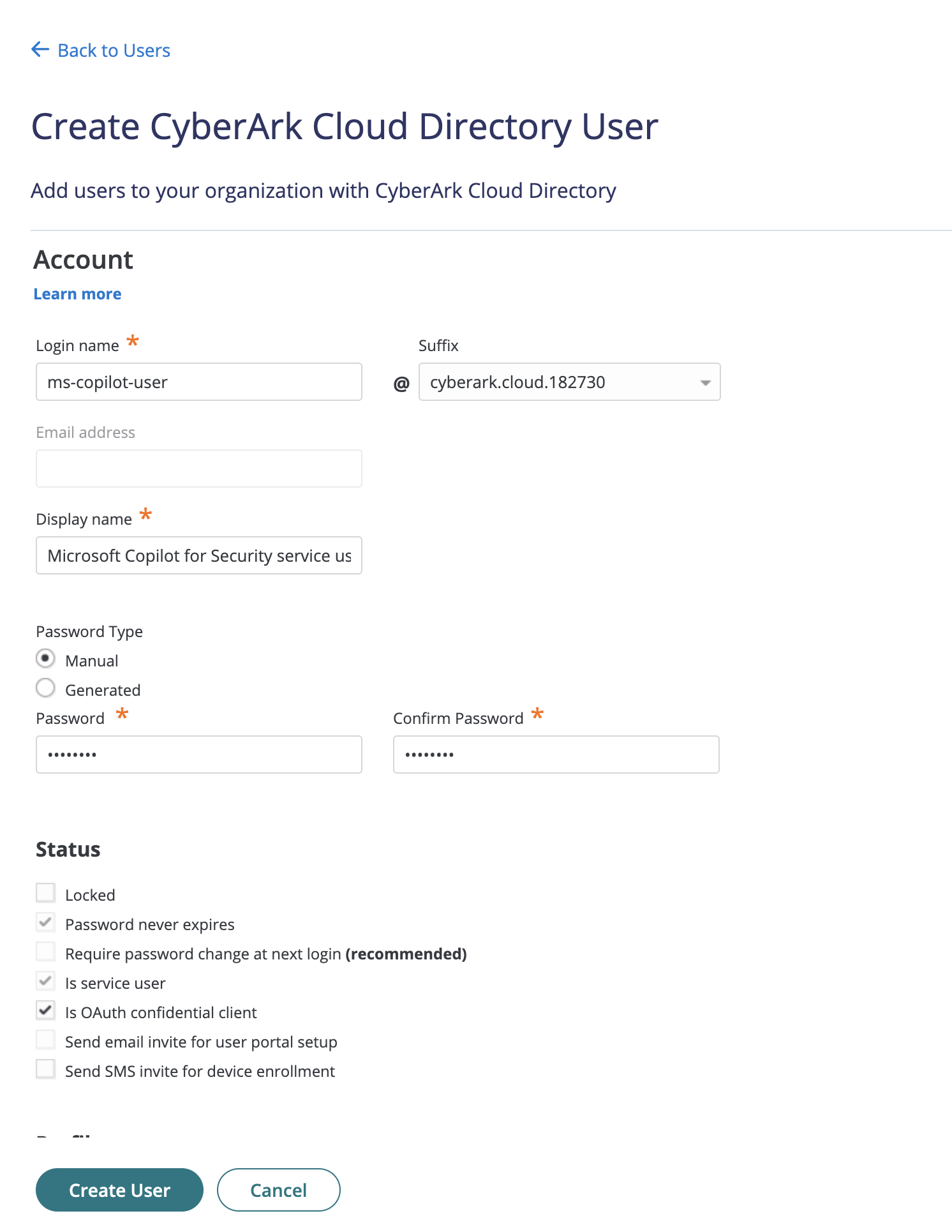
Em Status, marque a caixa de seleção ao lado do cliente confidencial OAuth e selecione Create Usuário.
No menu, selecione Funções e, em seguida, atribua a nova conta de usuário a uma função Privilege Cloud Users .
Configure o CyberArk Privilege Cloud para trabalhar com o plug-in Copilot para Segurança. Siga estas etapas:
No seletor de serviço, selecione Privilege Cloud.
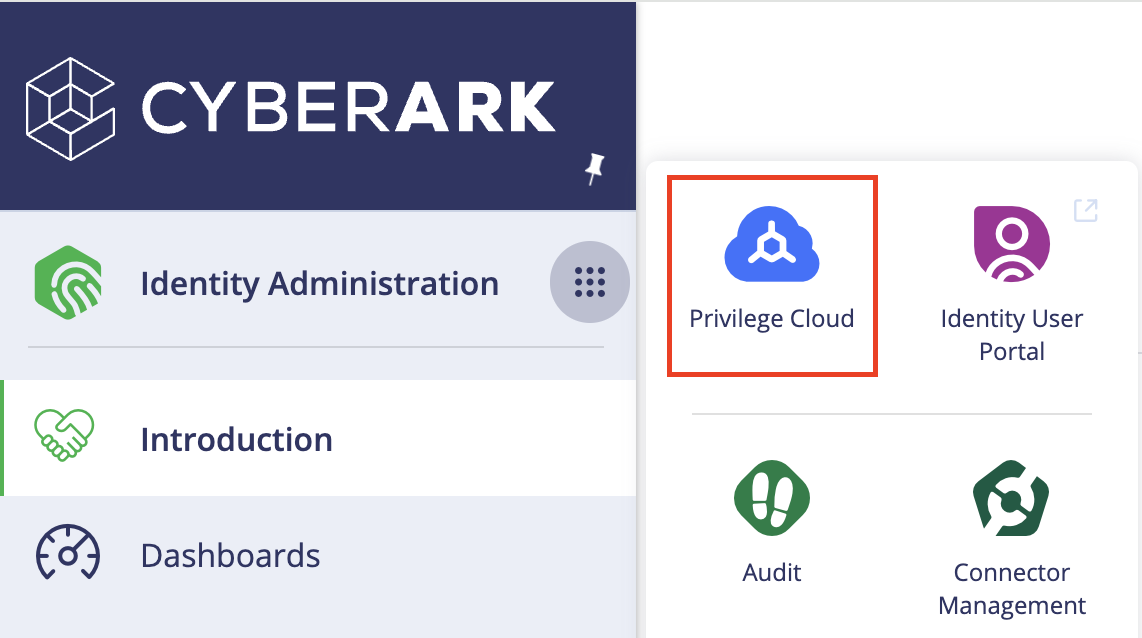
No menu, expanda Políticas, selecione Cofres e escolha o cofre para o qual deseja conceder permissões.
No painel Segurança , selecione a guia Membros . Selecione Adicionar membros e selecione a conta de usuário que você criou anteriormente e selecione Avançar.
Atribua permissões apropriadas e selecione Adicionar.
Entre no Microsoft Copilot para Segurança.
Acesse Gerenciar plug-ins selecionando o botão Plug-in na barra de prompts.
Ao lado de CyberArk, selecione o alternância para habilitá-lo.
Forneça sua URL da instância do CyberArk Privilege Cloud e informações da conta de usuário.
Salve suas alterações.
Usar o plug-in do CyberArk
Depois que o plug-in CyberArky for configurado, você poderá usá-lo digitando CyberArk em sua barra de prompt Copilot para Segurança, seguido por uma ação. Você pode usar o plug-in para listar contas privilegiadas e obter detalhes da conta. A tabela a seguir lista alguns prompts de exemplo para tentar e sua saída esperada:
| Exemplo de prompt | Saída esperada |
|---|---|
Find an account with the username test_user |
Obtenha todos os detalhes da conta sobre uma conta com o nome de usuário "test_user". |
Get all account details about an account with the username “test_user” |
Obtenha uma resposta positiva ou negativa se uma conta com o nome de usuário "test_user" e um endereço "10.0.1.103" é gerenciada pela CyberArk. |
Get all accounts and show the results in a table |
Obtenha detalhes sobre todas as contas, exibidas em um formato de tabela. |